win11电脑任务栏怎么设置透明 win11任务栏100%透明设置方法
更新时间:2023-05-04 11:06:41作者:xinxin
在初次使用win11中文版电脑的时候,有用户也都发现系统桌面底下的任务栏上显示的图标都变成居中模式,而当用户在对win11电脑进行个性化设置时,也想要将任务栏进行100%透明设置,那么win11电脑任务栏怎么设置透明呢?今天小编就来教大家win11任务栏100%透明设置方法。
具体方法:
1、鼠标点击底部任务栏【开始菜单】,找到【微软商店】点击打开。
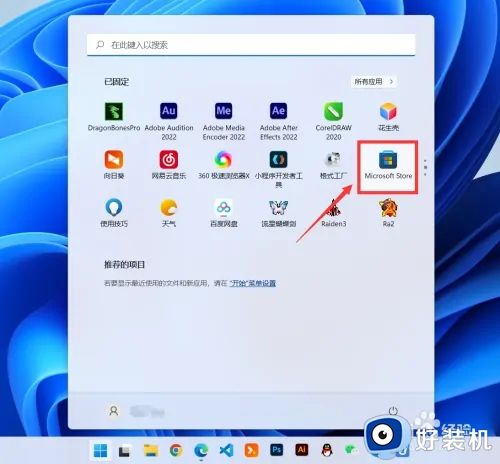
2、在搜索栏中搜索【TranslucentTB】,在下拉列表中找到软件,点击选择。
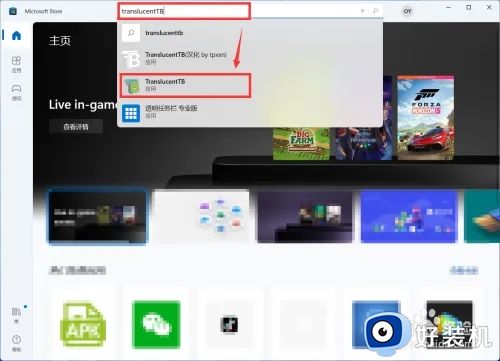
3、在【TranslucentTB】软件介绍页中点击【安装】按钮,安装完成后打开软件。
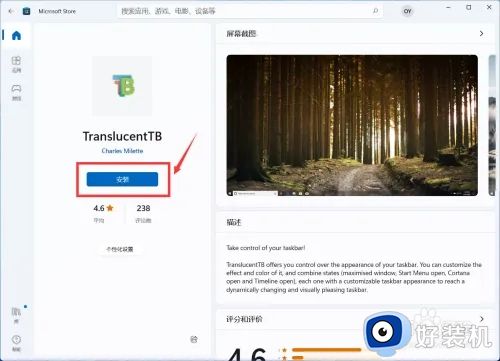
4、鼠标右键点击任务栏右下角的应用图标,选择【Desktop】-【Clear】就可以将任务栏变成透明了。
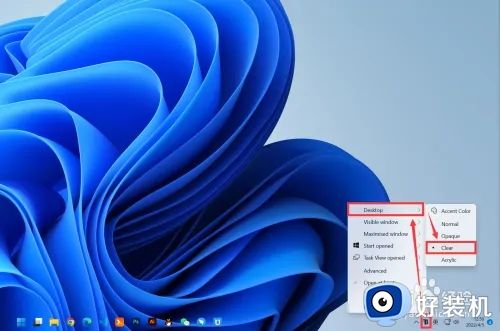
上述就是小编给大家讲解的win11任务栏100%透明设置方法了,还有不清楚的用户就可以参考一下小编的步骤进行操作,希望能够对大家有所帮助。
win11电脑任务栏怎么设置透明 win11任务栏100%透明设置方法相关教程
- win11任务栏如何变透明 win11任务栏变透明的两种方法
- win11任务栏透明化如何设置 win11任务栏设置透明话的具体方法
- win11任务栏透明效果怎么设置 win11任务栏透明度怎么设置
- win11怎么透明化任务栏 win11更改任务栏透明设置方法
- win11怎么设置透明任务栏 win11任务栏透明度设置图文
- win11桌面下方任务栏透明设置步骤 win11电脑下面任务栏怎么弄透明
- win11电脑任务栏怎么透明 win11电脑任务栏透明设置方法
- win11任务栏透明化的设置方法 Windows11任务栏透明设置怎么设置
- win11任务栏怎么设置完全透明 win11如何设置任务栏透明
- win11状态栏透明度怎么设置 win11任务栏透明设置方法
- win11家庭版右键怎么直接打开所有选项的方法 win11家庭版右键如何显示所有选项
- win11家庭版右键没有bitlocker怎么办 win11家庭版找不到bitlocker如何处理
- win11家庭版任务栏怎么透明 win11家庭版任务栏设置成透明的步骤
- win11家庭版无法访问u盘怎么回事 win11家庭版u盘拒绝访问怎么解决
- win11自动输入密码登录设置方法 win11怎样设置开机自动输入密登陆
- win11界面乱跳怎么办 win11界面跳屏如何处理
win11教程推荐
- 1 win11安装ie浏览器的方法 win11如何安装IE浏览器
- 2 win11截图怎么操作 win11截图的几种方法
- 3 win11桌面字体颜色怎么改 win11如何更换字体颜色
- 4 电脑怎么取消更新win11系统 电脑如何取消更新系统win11
- 5 win10鼠标光标不见了怎么找回 win10鼠标光标不见了的解决方法
- 6 win11找不到用户组怎么办 win11电脑里找不到用户和组处理方法
- 7 更新win11系统后进不了桌面怎么办 win11更新后进不去系统处理方法
- 8 win11桌面刷新不流畅解决方法 win11桌面刷新很卡怎么办
- 9 win11更改为管理员账户的步骤 win11怎么切换为管理员
- 10 win11桌面卡顿掉帧怎么办 win11桌面卡住不动解决方法
